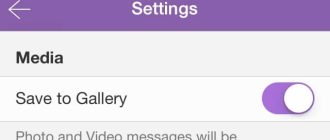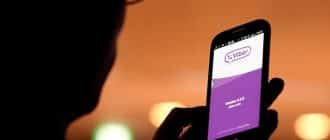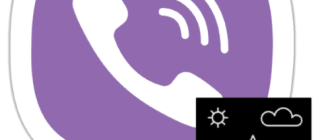Rakuten Viber è un popolare messaggero con la familiare icona del telefono viola. Consente di effettuare chiamate (voce o video) e inviare messaggi utilizzando il traffico Internet. L’app è gratuita, ad eccezione di una funzione opzionale a pagamento chiamata Viber Out per effettuare chiamate verso telefoni fissi.
Per utilizzare l’applicazione, è necessario registrarsi o accedere al proprio account. Ti diremo come farlo nel modo più comodo e semplice da qualsiasi dispositivo da cui desideri utilizzarlo.
Opzioni per accedere al tuo account Viber
Viber è un’applicazione multipiattaforma e ci sono versioni sia per dispositivi mobili che per PC.
Di conseguenza, ci sono diversi modi per accedere alla tua pagina Viber: per numero di telefono, tramite un’app mobile o una versione PC del messenger.
Per numero di telefono
Quando ti iscrivi a Viber, l’applicazione ti chiederà di specificare il tuo numero di telefono effettivo, il paese di residenza e inviare un codice di verifica per numero. Sarai anche in grado di impostare una password per il tuo account e successivamente accedere alla pagina utilizzando il tuo numero di telefono e password.
Se sei già un utente registrato, puoi accedere al tuo account Viber utilizzando il tuo numero di telefono semplicemente inserendo i dati specificati al momento della registrazione.
Utilizzo del nome utente e della password
Non puoi accedere alla tua pagina Viber utilizzando il tuo nome utente e password. Anche se è possibile specificare un nome e impostare una password nelle impostazioni nel caso in cui si desideri proteggere i dati. Tuttavia, l’unico modo per visitare il tuo account personale è specificare il tuo numero di telefono. Questa regola funziona per qualsiasi dispositivo.
L’app è legata alla scheda SIM con un numero di telefono specifico. Ora c’è anche un’opzione per collegare il tuo account a un nuovo numero di telefono – la funzione “cambia numero” nelle impostazioni dell’account personale. Questo sarà utile se hai perso il tuo vecchio telefono o cambiato il tuo numero. Ma in ogni caso, dovrai usare il telefono per accedere all’applicazione. Nome utente e password non sono un’opzione.
Procedura di autorizzazione
Diamo un’occhiata ai metodi di autorizzazione per dispositivi specifici. Ci sono alcune differenze tra la versione desktop e l’app mobile.
Quindi, come accedi al tuo account Viber per numero di telefono da un dispositivo mobile?
Su Android
- Se non hai installato l’app, scaricala dal nostro sito web.
- Apri l’app.
- Seleziona il tuo paese e inserisci il tuo numero di telefono effettivo.
- Conferma il numero di telefono inserendo il codice di verifica dall’SMS.
In questa fase dovresti accedere correttamente.
Su iOS
- Se l’app non è installata, scaricala dall’App Store.
- Apri l’app.
- Seleziona il tuo paese e inserisci il tuo numero di telefono attuale.
- Conferma il tuo numero di telefono inserendo un codice di verifica da SMS.
Se non ci sono errori di applicazione o altri problemi, congratulazioni, hai effettuato l’accesso al tuo account.
Su PC
Per accedere all’applicazione sul computer, devi prima creare un account sul tuo cellulare.
Come accedere al tuo account Viber sul tuo computer:
- Se l’app per PC non è ancora installata, scaricala e installala.
- Aprire l’applicazione.
- Seleziona il tuo paese e inserisci il numero di telefono effettivo (utilizzato durante la registrazione).
- Conferma numero di telefono: inserisci il codice di verifica dall’SMS.
Il collegamento della versione PC alla versione mobile viene eseguito scansionando il codice QR sullo schermo del computer.
Nel browser
Non esiste una versione basata su browser del messenger Viber.
Come aprire la pagina del tuo profilo nel messenger
Quindi, hai autorizzato con successo nell’applicazione e vuoi controllare i tuoi dati personali. Come si fa?
- Aprire l’applicazione.
- Tocca il pulsante “Altro”.
- Premi il tuo nome nella parte superiore dello schermo.
Questo mostrerà il tuo avatar, il nome e il cognome che hai specificato in precedenza, il numero di telefono che hai usato e forse la tua email. Puoi anche modificare questi dettagli qui. Questa pagina consente inoltre di personalizzare le funzioni e l’aspetto dell’applicazione. Puoi anche modificare la tua password nelle impostazioni.